 Доброго времени суток, читатель. В этом материале частично рассмотрим запись ISO-образа на диск через UltraISO - программа для Windows, основной функцией которой является создание, редактирование и конвертирование различных форматов CD и DVD-образов. Программа также позволяет эмулировать и записывать компакт-диски и DVD. Программа является платной, бесплатная версия не позволяет работать с образами, размером более чем 300 Мб.
Доброго времени суток, читатель. В этом материале частично рассмотрим запись ISO-образа на диск через UltraISO - программа для Windows, основной функцией которой является создание, редактирование и конвертирование различных форматов CD и DVD-образов. Программа также позволяет эмулировать и записывать компакт-диски и DVD. Программа является платной, бесплатная версия не позволяет работать с образами, размером более чем 300 Мб.
Поддерживает свыше 30 форматов CD/DVD-образов: *.iso, *.bin, *.cue, *.nrg, *.mdf, *.mds, *.img, *.ccd (включая CD-TEXT), *.sub, *.ima, *.bwi, *.bwt, *.b5t, *.b5i, *.b6t, *.b6i, *.lcd, *.icf, *.pxi, *.vc4, *.000, *.cdi, *.tao, *.dao; ISO-образы с компрессией *.isz (свой формат), *.dmg, *.daa (PowerISO), *.uif (MagicISO); многотомные образы. Может генерировать файлы контрольных сумм *.md5.
Поддерживает запись на носители CD-R/RW, DVD-R/RW, DVD+R/RW, DVD-R/+R DL и DVD-RAM.
Программный интерфейс переведён на 42 языка, включая русский, белорусский и украинский языки.
Функциональность
Создание образов оптических дисков, USB флеш-накопителей, жёстких дисков (максимальный размер образа — 25/50 Гб), дискет (любого размера до 2 Гб).
Создание образов из файлов находящихся на CD/DVD-диске или жёстком диске.
Добавление, удаление, создание папок и файлов внутри образов.
Поддержка всех уровней ISO 9660 и Joliet.
Оптимизация структуры образа диска для экономии места.
Создание загрузочных дисков, дискет с boot-секторами операционных систем DOS (MS-DOS, PC-DOS, FreeDOS и т. д.), Windows NT или syslinux. Создание загрузочных USB флэш-накопителей с двойным режимом USB-HDD и USB-ZIP.
Возможность извлечения boot-секторов жёсткого диска и дискет
Позволяет использовать образы как виртуальные диски. Может использоваться с DAEMON Tools и Alcohol 120%.
ISZ format
UltraISO использует собственный формат ISZ. Аббревиатура расшифровывается как «ISO Zipped», но это не просто zip архив. Формат использует ZLIB или BZIP2 для сжатия данных и может поддерживать шифрование AES. Спецификация формата публично доступна на сайте EZB Systems’s, однако в ней опущены некоторые важные моменты, такие как обфускация таблицы расположения данных и, собственно, самих данных. Несмотря на это, формат поддерживается и сторонними проприетарными приложениями, например Daemon Tools.
После основ понятия UltraISO приступим к делу - запись ISO-образа на диск.
1) Скачать и установить.
Скачиваем программу тут (с официального сайта).
Открываем скаченный файл и жмём Далее.
Принимаем лицензионное соглашение и жмём Далее.
При необходимости указываем путь установки и жмём Далее.
На этом этапе думаю никто менять не будет расположение и название в пункте меню "Пуск", просто жмём Далее.
При выборе дополнительных задач, я снимаю галочки ассоциирования файлов и установки эмулятора ISOCD/DVD, т.к. никогда в жизни мне они ни разу не понадобились, жмём Далее.
В следующем окне отображены параметры установки, просто жмём Установить.
После завершения установки оставляем галочку "Запустить UltraISO" и жмём Завершить.
При первом запуске потребуется ввести регистрационный код или использовать программу UltraISO с пробным периодом и с ограничением записи как и говорилось выше не более 300 Мб.
2) Запись ISO-образа на диск.
Идём в меню Инструменты/Записать образ CD... (можно воспользоваться горячей клавишей F7), выбрав наш DVDили CD привод, указав путь к ISO-образу жмём кнопку Записать.
Дожидаемся окончания записи.
Если ваш привод исправен и диск без царапин запись завершится без ошибок.
На этом всё, программу UltraISO можно просто закрыть и воспользоваться записанным диском.

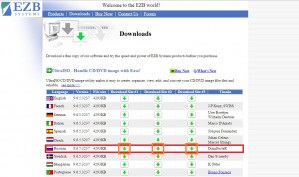
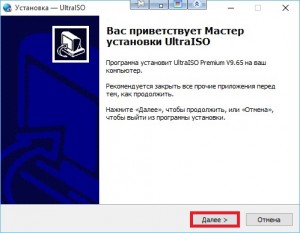
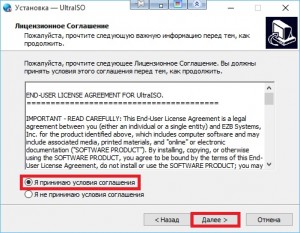

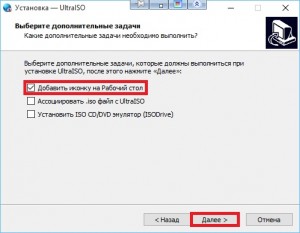

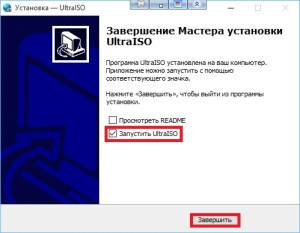

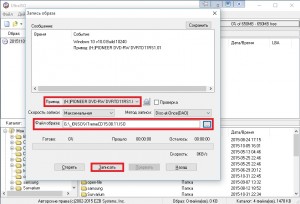
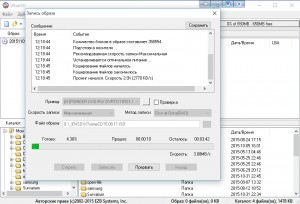
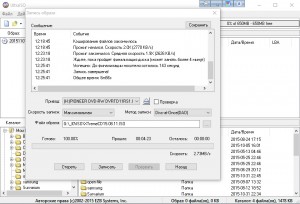











Комментарии